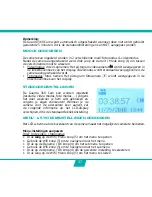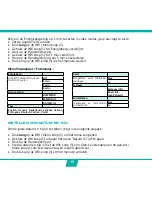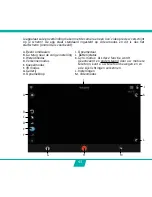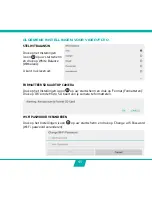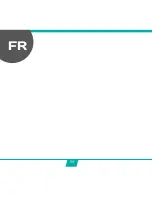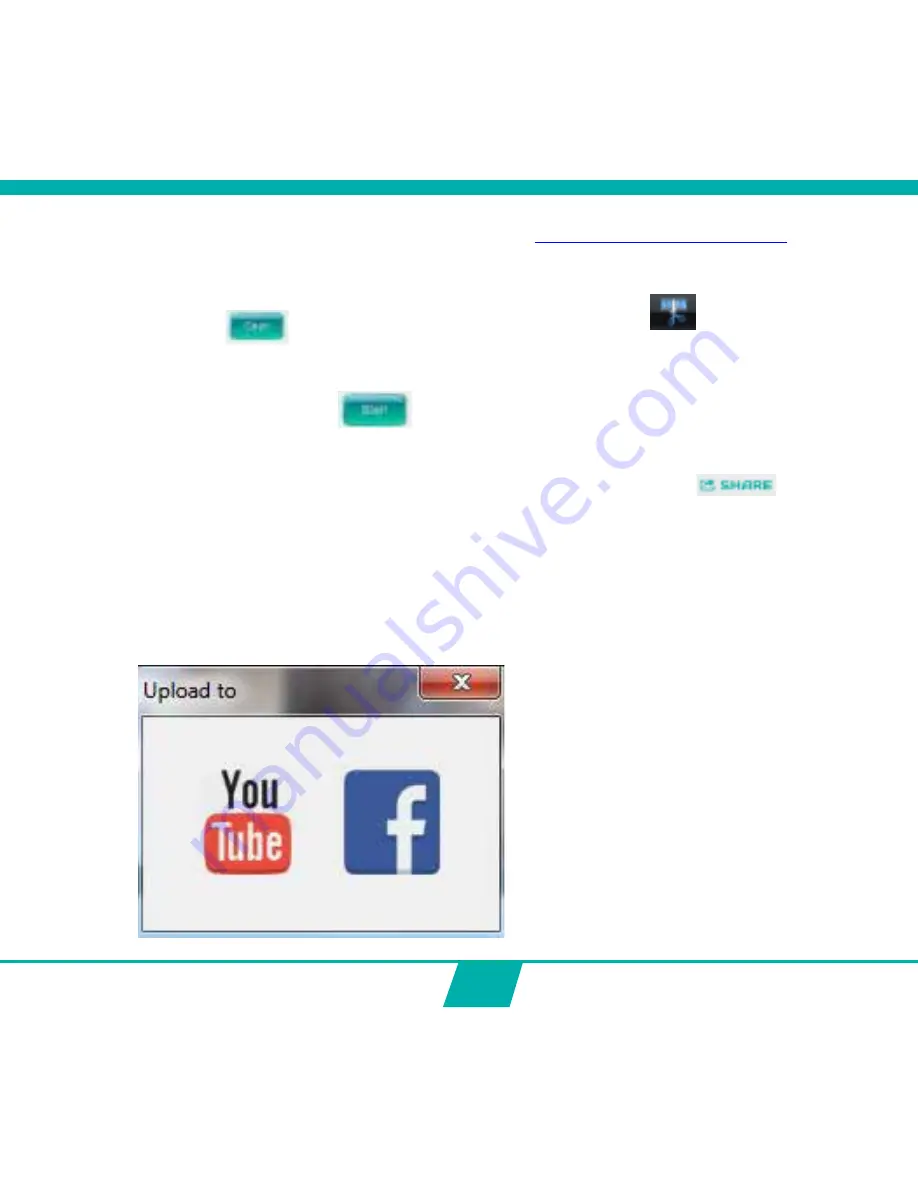
49
•
Download de Guardo Editor Processing Tool:
http://www.guardo.be/support
. Installeer
het hulpprogramma op uw PC en open het.
•
Importeer het 360 ° videobestand dat is opgeslagen op uw computer of SD-kaart. Om
het bestand te importeren, klikt u op het “Converter” icoon
en vervolgens op het
“Open”
icoon om de juiste map te openen.
•
Wijzig het uitvoerpad als u het bestand wilt opslaan in een andere map.
Opmerking
: U kunt de rotatie & kwaliteit te veranderen als dat nodig is.
•
Klik op het “Start”
icoon om het 360 ° videobestand te verwerken. De
voortgang van de omzetting wordt getoond (duur is afhankelijk van de videoduur).
•
Nadat de omzetting is voltooid, kunt u het panoramische 360° videobestand naar
YouTube of Facebook uploaden met behulp van de “Share” knop
.
Opmerking:
•
Zorg ervoor dat u de bewerkte video uploadt in plaats van de onverwerkte bolvormige
video.
•
De verwerkingstijd is sterk afhankelijk van de lengte van uw originele video, de
bestandsgrootte, uploadsnelheid en model/type van uw PC. Verwerkingstijd kan
variëren van enkele minuten tot enkele uren! Hoge resolutie formaten zullen langzamer
renderen en zullen veel meer tijd in beslag nemen om te verschijnen in HD-kwaliteit.
Содержание GUARDO 360 CAM
Страница 1: ...1 USER S MANUAL GB NL D FR 360...
Страница 3: ...3 ILLUSTRATIONS 2X 2X 2X 1 16 15 14 13 12 11 10 9 8 7 6 5 4 3 2 17 18 19 20 21 3 22...
Страница 28: ...28 NL...
Страница 29: ...29 ILLUSTRATIES 2X 2X 2X 1 16 15 14 13 12 11 10 9 8 7 6 5 4 3 2 17 18 19 20 21 3 22...
Страница 54: ...54 FR...
Страница 55: ...55 2X 2X 2X 1 16 15 14 13 12 11 10 9 8 7 6 5 4 3 2 17 18 19 20 21 3 22 ILLUSTRATIONS...
Страница 80: ...80 D...
Страница 81: ...81 2X 2X 2X 1 16 15 14 13 12 11 10 9 8 7 6 5 4 3 2 17 18 19 20 21 3 22 ABBILDUNGEN...